今天和大家分享一下win10系统EpR系统登录不上显示error loading midas.midas问题的解决方法,在使用win10系统的过程中经常不知道如何去解决win10系统EpR系统登录不上显示error loading midas.midas的问题,有什么好的办法去解决win10系统EpR系统登录不上显示error loading midas.midas呢?小编教你只需要1、进入后台Exe文件夹中找到midas.dll文件右键按打开方式,选择“从已安装程序列表中选择程序”点击确定,如图,点击“浏览,”; 2、如图,点击“浏览”就可以了;下面就是我给大家分享关于win10系统EpR系统登录不上显示error loading midas.midas的详细步骤::
1、进入后台Exe文件夹中找到midas.dll文件右键按打开方式,选择“从已安装程序列表中选择程序”点击确定,如图,点击“浏览,”;

2、如图,点击“浏览”;

3、在本地磁盘(C:)找到windows;

4、在windows里面找到system32;

5、在system32文件中找到regsvr32.exe;

6、点击regsvr32.exe,会显示一个窗口,里面有个“注册服务器”,点击确定;
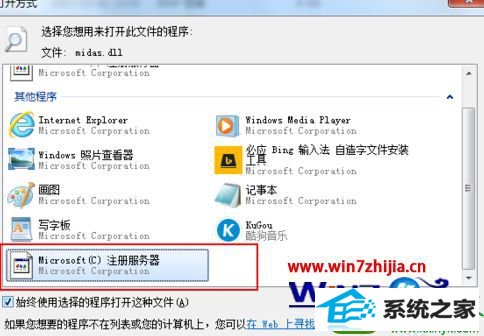
7、退出来再去登账号,应该就能登得上了。
关于win10系统下EpR系统登录不上显示error loading midas.midas怎么办就给大家介绍到这边了,如果你有遇到一样情况的话,不妨可以采取上面的方法来解决吧。






